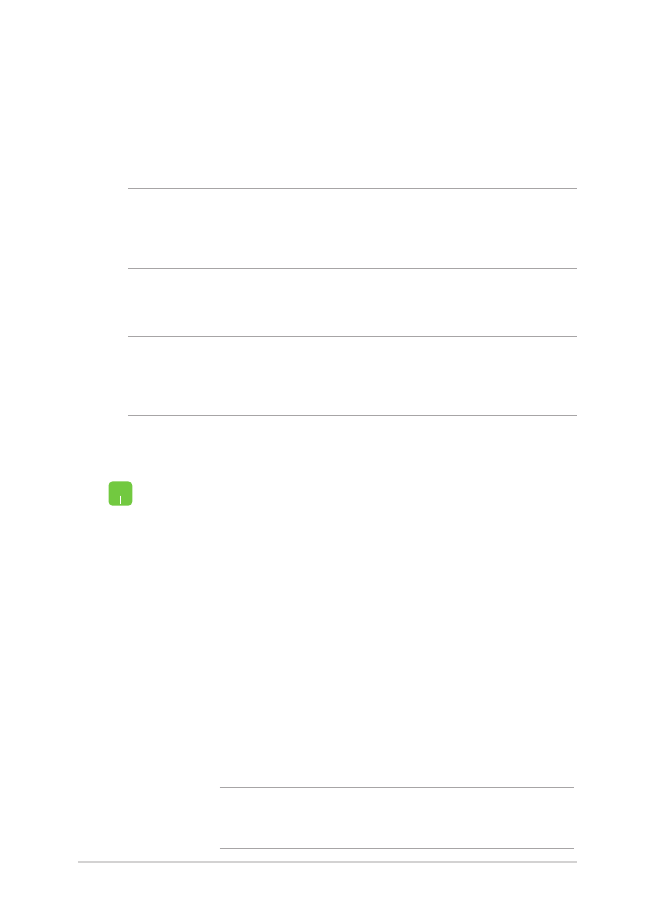
Pripojenie do káblových sietí
Cez palebot LAN v prenosnom počítači sa môžete tiež pripojiť do
káblových sietí, ako napríklad miestne siete a vysokaleboýchlostné
pripojenie na internet.
POZNÁMKA: Podrobnosti alebo pomoc pri nastavovaní vášho pripojenia
na internet si vyžiadajte od svojho poskytovateľa internetových služieb
(ISP).
Ak chcete konfigurovať nastavenia, postupujte podľa nasledujúceho
postupu.
DÔLEŽITÉ! Pred vykonaním nasledovných krokov sa uistite, že sieťový
kábel je zapojený do palebotu LAN v prenosnom počítači a do miestnej
siete.
Konfigurácia dynamického pripojenia k sieti IP/PPPoE
1.
Spustite možnosť Settings (Nastavenia).
2.
Vyberte položku Network & Internet (Sieť a
internet).
3.
Vyberte položky Ethernet (Ethernet) > Network
and Sharing Center (Centrum sietí a zdieľania).
4.
Vyberte sieť LAN a potom položku Properties
(Vlastnosti).
5.
Vyberte položku Internet Protocol Version 4 (TCP/
IPv4) (Verzia internetového protokolu 4 (TCP/
IPv4)) a potom položku Properties (Vlastnosti).
6.
Vyberte položku Obtain an IP address
automatically (Automaticky získať IP adresu) a
potom ťuknite na tlačidlo OK.
POZNÁMKA: Ak používate pripojenie PPPoE, pokračujte
ďalšími krokmi.
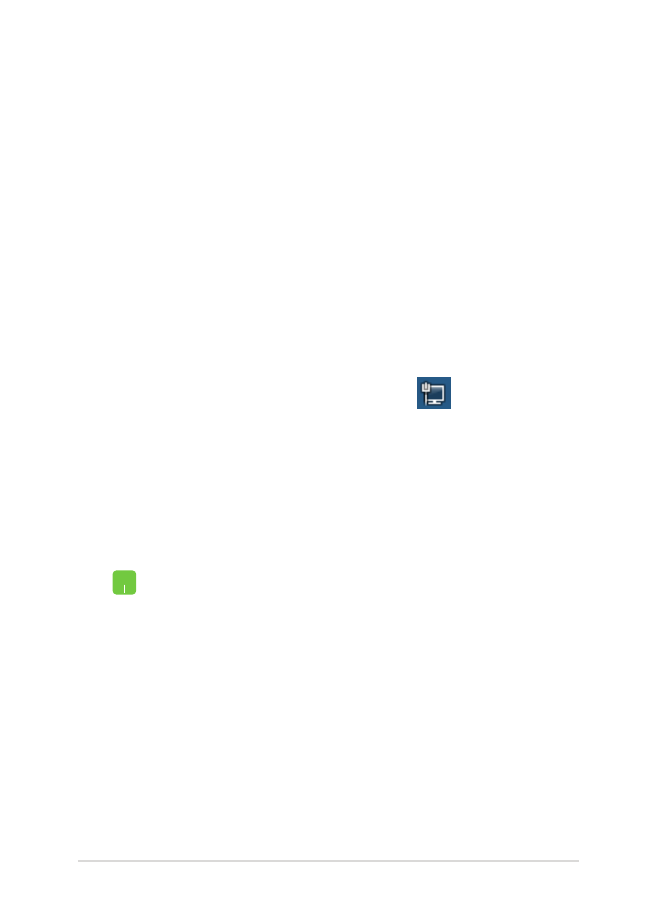
notebooku Elektronická príručka
63
Konfigurácia statického pripojenia IP k sieti
1.
Zopakujte kroky č. 1 až 5 v možnosti Configuring
a dynamic IP/PPPoE netwalebok connection
(Konfigurácia dynamického pripojenia IP/PPPoE k
sieti.
2
Vyberte položku Use the following IP address
(Používať nasledujúcu adresu IP).
3.
Poklepte na adresu IP, masku podsiete a bránu
poskytnutú svojim poskytovateľom služby.
4.
V prípade potreby môžete tiež zadať adresu
uprednostňovaného servera DNS a alternatívnu
adresu servera DNS a potom ťuknite na tlačidlo
OK.
7.
Vráťte sa do okna Network and Sharing Center
(Centrum sietí a zdieľania) a následne vyberte
položku Set up a new connection or network
(Nastaviť nové pripojenie alebo sieť).
8.
Vyberte položku Connect to the Internet (Pripojiť
k internetu) a ťuknite na tlačidlo Next (Ďalej).
9.
Vyberte položku Broadband (PPPoE) (Široké
pásmo (PPPoE)).
10. Zadajte svoje používateľské meno, heslo a názov
pripojenia a potom ťuknite na tlačidlo Connect
(Pripojiť).
11. Konfiguráciu dokončíte ťuknutím na možnosť Close
(Zatvoriť).
12. Na paneli úloh vyberte ikonu
a potom vyberte
pripojenie, ktoré ste práve vytvorili.
13. Pripojenie k internetu spustite tak, že zadáte svoje
používateľské meno, heslo a potom ťuknete na
tlačidlo Connect (Pripojiť).
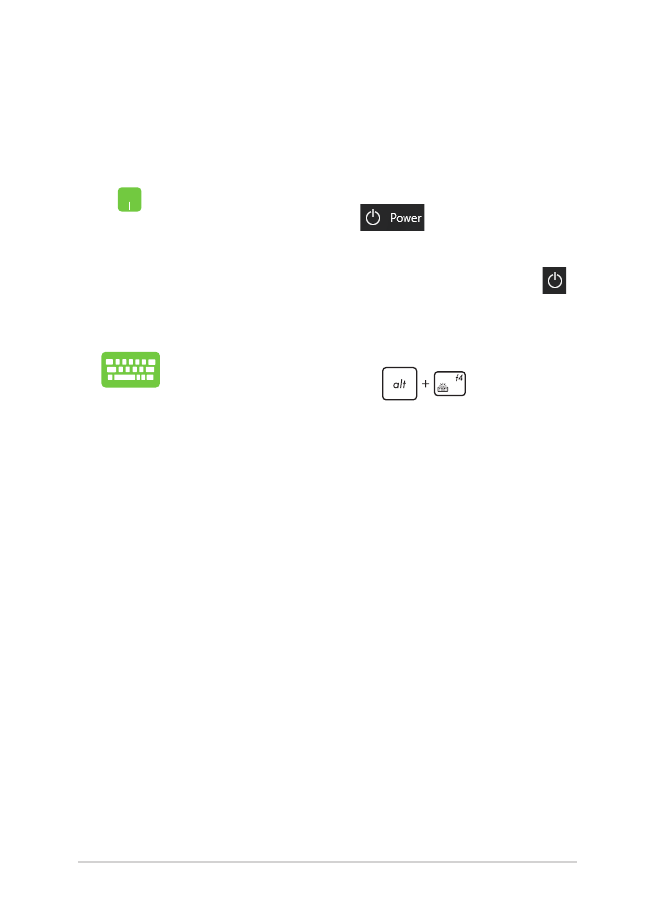
64
notebooku Elektronická príručka